¶ Окно мультиредактирования задач
Окно мультиредактирования задач возникает при вставке извне, групповом переименовании и тиражировании задач. Оно, за исключением нескольких особенностей, одинаково для всех этих действий. В этом окне вы можете задать имена новых (вставка/тиражирование) или уже существующих (переименование) задач используя шаблоны, регулярные выражения и вставку из буфера обмена.
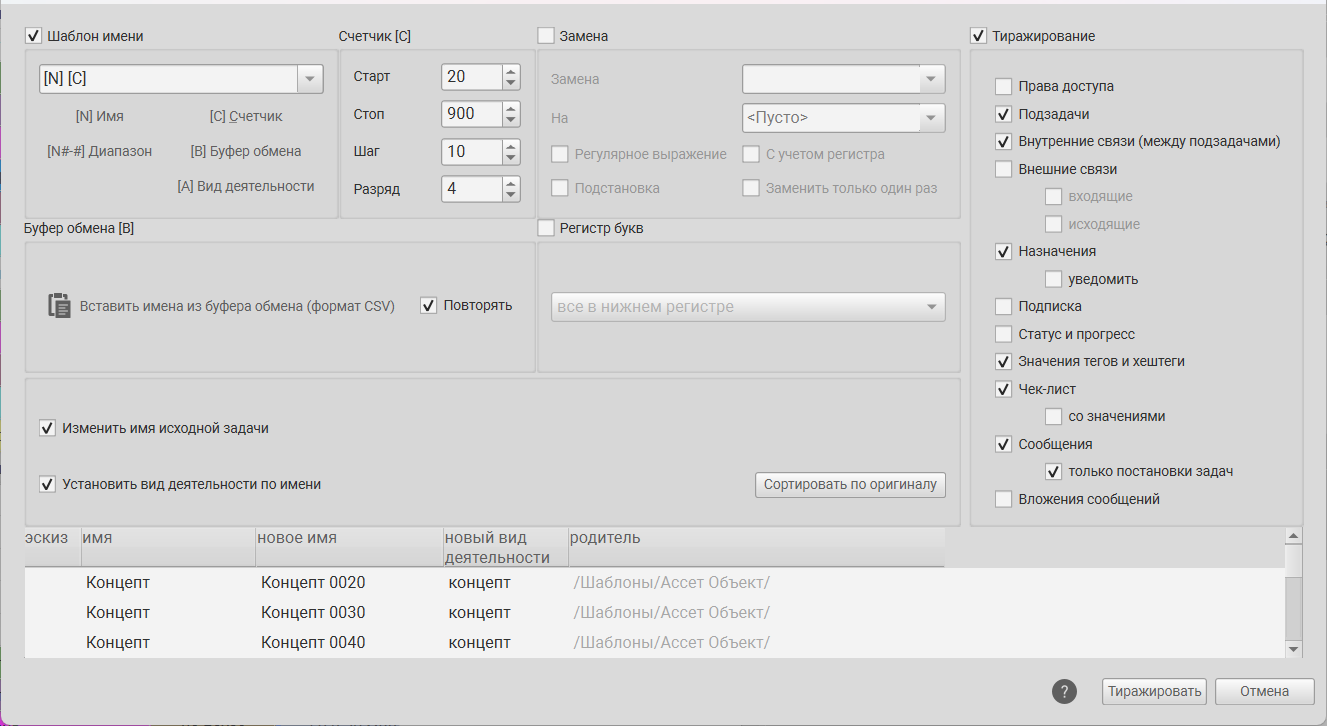
¶ Шаблон имени
Для задания шаблона имени используется строка с любым текстом, содержащим параметры подстановки. При формировании нового имени параметры подстановки заменяются на их значения.
¶ Параметры подстановки
Параметры подстановки заключены в квадратные скобки. Их можно добавлять в строку вручную, или посредством кнопок под строкой шаблона.
[N] — текущее имя задачи;
[N#-#] — часть текущего имени задачи. Вместо символов # подставляется диапазон [номер первого символа-номер последнего символа];
Например, имя «Test Task» по шаблону [N2-6] преобразуется в «est T».
[C] — счётчик, который подставляет нумерацию в новые имена. Значения счётчика задаются в разделе Счётчик [C]:
- Старт — начало нумерации;
- Стоп — окончание нумерации. «-1» означает, что нумерация ограничивается числом задач;
- Шаг — шаг нумерации;
- Разряд — количество чисел в цифровой записи.
[B] — вставка из буфера обмена. Вставка из буфера производится кнопкой Вставить имена из буфера обмена (формат CSV). Если вы хотите вставить несколько имен, чтобы они подставились каждой задаче, текст должен быть в формате CSV. Это означает, что текст должен представлять из себя список имён задач, в котором имена отделены переносом строки. Например, вы можете скопировать в буфер обмена колонку из Excel документа и вставить её.
Галочка Повторять означает, что вставленные имена будут повторяться, если количество задач больше, чем количество вставленных имён.
При тиражировании задачи количество вставленных имён задаёт размер тиража.
[A] — текущий вид деятельности задачи;
[E] — расширение файла. Используется только при добавлении файлов.
Шаблон может содержать один или несколько параметров подстановки. Наряду с параметрами подстановки можно использовать и просто текст, который будет подставляться в новое имя задачи.
Пример:
Текущее имя задачи: Test task
Шаблон имени: [N1-4] new [N6-9]
Новое имя: Test new task
¶ Замена
Замена производится в уже сформированном по шаблону имени. Для замены вы можете использовать как простой текст, так и регулярные выражения. Параметры замены:
- Регулярное выражение — поиск в имени происходит по заданному регулярному выражению;
- Подстановка — если выражение найдено, то заменяется все имя целиком.
- С учетом регистра — при поиске учитывается регистр букв;
- Заменить только один раз — если в имени искомое выражение встречается несколько раз, заменится только первое вхождение;
- Регистр позволяет задать правило для изменения регистра букв в имени.
¶ Установка вида деятельности
Галочка Установить вид деятельности по имени позволяет установить вид деятельности у задачи, если в новом имени содержится имя какого-либо вида
деятельности.
¶ Сортировка
При подстановке имён из буфера обмена и при нумерации учитывается порядок задач. Вы можете установить сортировку по какой-то конкретной колонке в таблице. Если вам важен тот порядок в котором вы выделяли/вставляли задачи, вы можете сбросить текущую сортировку по кнопке Сортировать по оригиналу.
¶ Тиражирование
При тиражировании задачи в этом окне добавляется раздел Тиражирование, в котором можно задать параметры тиражирования задачи.
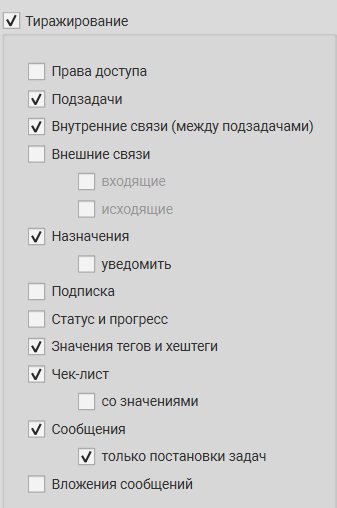
¶ Таблица
В таблице показываются задачи, которые будут преобразовываться. Если после всех преобразований новое имя задачи вас не устраивает, вы можете отредактировать его вручную.
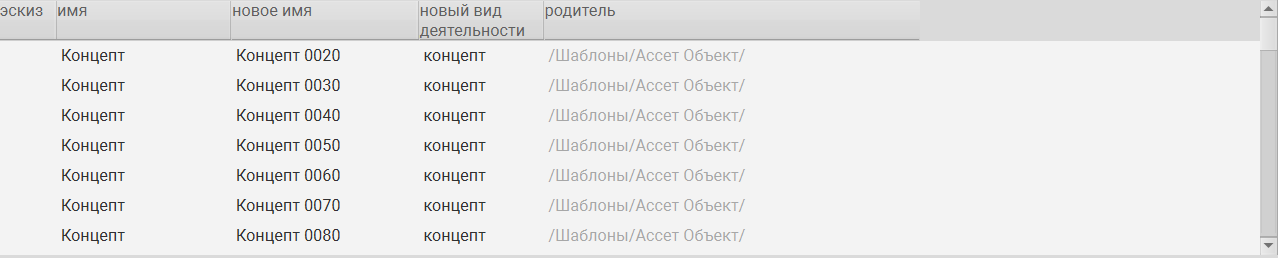
Если какая-то из задач попала в эту таблицу по ошибке, вы можете удалить её.
Таблица содержит следующие колонки:
- Эскиз — эскиз задачи. Увеличить или уменьшить размер эскизов можно с помощью зажатой клавиши Ctrl + колесо мыши;
- Имя — текущее имя задачи;
- Текущий вид деятельности;
- Буфер обмена — колонка содержит имена, вставленные из буфера обмена;
- Новое имя — новое имя задачи после всех преобразований;
- Новый вид деятельности — содержит новый вид деятельности, подставленный из имени.
¶ Порядок формирования нового имени и вида деятельности
- Формируется имя по шаблону раздела «Шаблон имени»;
- Происходит замена по правилам раздела «Замена»;
- Происходит замена регистра по правилу раздела «Регистр»;
- Подстановка вида деятельности по новому имени;
- Ручное переименование.